Procédure
Lors de la souscription à votre serveur Cloud cPanel, vous avez dû recevoir les informations de connexion à votre interface WHM mais aussi les informations concernant les serveurs DNS rattachés à ce dernier.
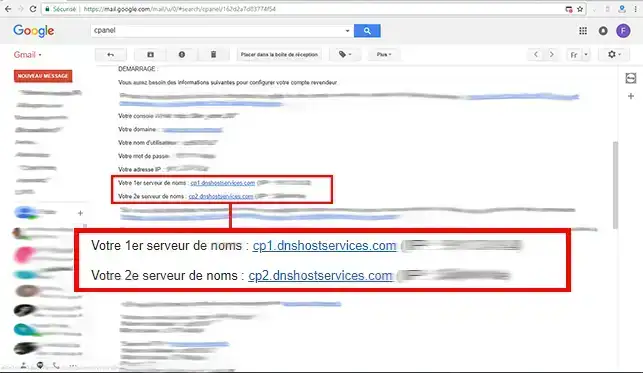
1. Connectez-vous à votre espace client LWS et cliquez sur "Gérer" se trouvant derrière le nom de domaine que vous désirez pointer sur votre serveur Cloud cPanel.
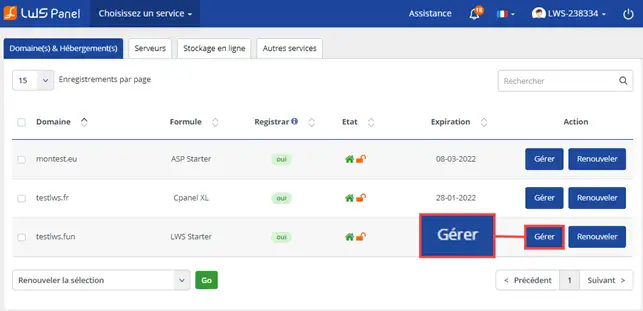
2. Cliquez sur "Serveurs DNS"
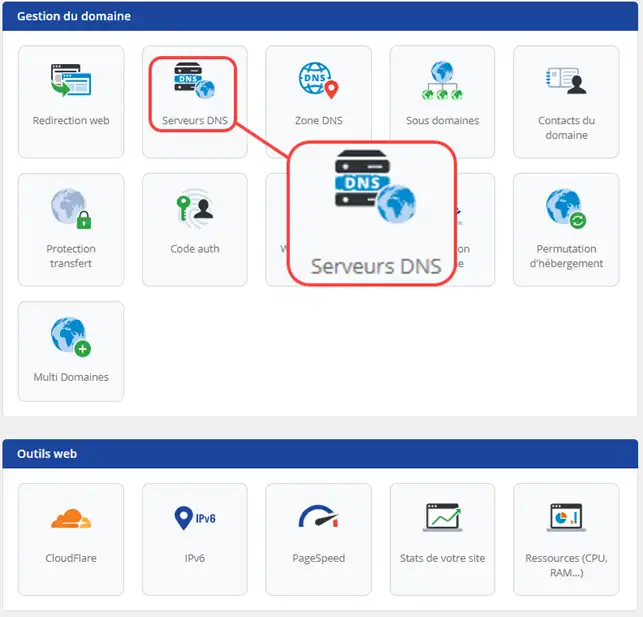
3. Cochez la case "Autres serveurs" et indiquez les serveurs DNS que vous avez dans l'email de souscription à votre serveur Cloud cPanel. Validez votre demande afin de sauvegarder les nouveaux serveurs. Il faut compter jusqu'à 24 heures afin que les nouveaux serveurs DNS se propagent et que votre nom de domaine soit accessible sur votre serveur.
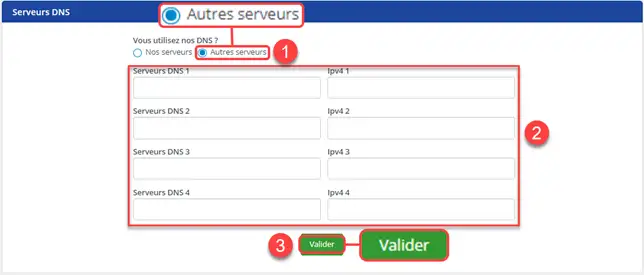
Vous êtes désormais en mesure de configurer les serveurs DNS par le biais de votre espace client afin que votre nom de domaine pointe sur votre serveur Cloud cPanel avec LWS. Une fois les modifications effectuées, il vous sera possible d'associer le nom de domaine à votre compte cPanel.
N'hésitez pas à partager vos remarques et vos questions !
Pour aller plus loin
Vous êtes désormais en mesure de configurer les serveurs DNS par le biais de votre espace client afin que votre nom de domaine pointe sur votre serveur Cloud cPanel avec LWS. Une fois les modifications effectuées, il vous sera possible d'associer le nom de domaine à votre compte cPanel.
N'hésitez pas à partager vos remarques et vos questions !